

Il tipo di Pavimentazione Solaio allineato offre un metodo flessibile di allineamento con i lati degli oggetti adiacenti.
Il tipo di pavimentazione si autoregola automaticamente per allineare i suoi bordi verticalmente con i bordi collineari di strade adiacenti, altre pavimentazioni, modelli 3D, estrusioni, muri, modificatori sito, spianate o spianate con bordi di contenimento. Inoltre, questo tipo di oggetti Pavimentazione possono conoscere specifiche modifiche di elevazione, come descritto in Modificare le pavimentazioni allineate.
Tracciare la Pavimentazione in modalità Bordo allineato con il Tipo oggetto 3D Solaio allineato (o sue varianti, Modificatore Solaio allineato sopra/sotto), se il solaio allineato partecipa alle modifiche del sito; cedere Creare oggetti Pavimentazione per il disegno della pavimentazione. Disegnare la Pavimentazione lungo i bordi di oggetti validi a cui l’oggetto si dovrebbe allineare; altrimenti si può tracciare prima la pavimentazione e poi modificarla (spostarla o cambiarne la forma) oppure convertirla in una Pavimentazione allineata con gli oggetti adiacenti. I bordi della Pavimentazione risultante sono allineati verticalmente lungo i bordi dove si incontrano gli oggetti.
Nota:abilitare l’Aggancio agli oggetti nella Tavolozza Vincoli mentre si disegna la pavimentazione allineata.
Un altro modo di creare una Pavimentazione allineata è partire da una Superficie pavimentata di un altro tipo 3D, come Nessuno, e convertirla in un tipo Solaio allineato. I bordi si allineano a quelli degli oggetti adiacenti. Un messaggio di allarme avvisa nel caso i vertici esistenti cambino in elevazione.
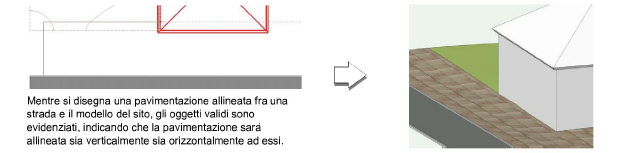
Il Riferimento della pavimentazione, impostato nel dialogo Componenti Solaio, controlla la posizione di allineamento lungo il bordo della pavimentazione. Inoltre, la pavimentazione si allinea con specifiche porzioni degli oggetti validi.
|
Tipo di oggetto adiacente |
Allineamento |
|---|---|
|
Strada |
Al vertice del cordolo (se Largh. cordolo o Altezza cordolo sono pari a 0, significa che la superficie superiore della strada è allineata al bordo). |
|
Altra Pavimentazione |
Al bordo, o se vi è un solaio, al riferimento (includendo il valore Bordo superiore Componente o Bordo inferiore Componente) che si trova nel dialogo Modifica Stile Solaio o Componenti Solaio. Quando si allinea una Pavimentazione ad una allineata esistente, quella nuova si allinea a quella esistente. |
|
Edificio |
Al vertice del solaio più basso o al bordo inferiore |
|
Estrusione |
Al vertice dell’estrusione. |
|
Poligono 3D |
Al bordo (o al bordo inferiore se il poligono è perfettamente verticale. |
|
Area territorio |
Al bordo dell’area territorio. |
|
Muro |
Al bordo inferiore del muro. |
|
Modificatore Spianata |
Al bordo della spianata. |
|
Spianata con bordi di contenimento |
Al bordo della spianata (la base del muro). |
Le Pavimentazioni allineate restano associate con gli oggetti adiacenti fino a quando si sovrappongono. Variazioni a un oggetto adiacente, o una situazione in cui un oggetto adiacente è spostato o eliminato, hanno effetto sul Solaio allineato e lo disallineano. Nella Tavolozza Informazioni, il bottone Riallinea appare rosso. Fare clic sul bottone Riallinea per compiere il reset delle elevazioni dei vertici coinvolti. Una Pavimentazione può anche rimanere non allineata per scopi progettuali.
Utilizzare il menu Allineato agli oggetti su nella Tavolozza Informazioni per controllare l’interazione della pavimentazione con gli oggetti adiacenti. Quando è attiva la voce Tutti i Lucidi, anche se un oggetto adiacente è nascosto, la pavimentazione si allinea ad esso e non è considerata non aggiornata.